fbx导入3dmax单位不对怎么调
选中三 max 模型,修改模型轴心点,将模型做标轴归零, 对模型进行解组, 将模型 ub 调整至一千乘以一千毫米。 注意这里单位要选择厘米轴,转换要选择 z 轴朝上启动。巧验三点零 pc 客户端, 导入刚刚保存好的 fbx 模型, 点击材质模板,可以为相应部件替换材质。 点击保存云端,将本地的 fbx 模型保存到云服务器,输入模型名称,选择相应分类,既可以保存到云端, 巧燕三点零客户端启动器可快速进入巧燕 sos 系统数据后台, 选择个人模型,即可查看刚刚保存的模型。点击编辑可修改模型相应的品牌信息, 也可将模型推送至企业库,供企业下的所有设计师使用。本次巧燕小课堂到此结束,感谢您的点赞关注,期待您加入巧燕大家庭,有家的地方就有巧燕住家,我们下次再见!
粉丝272获赞1520
相关视频
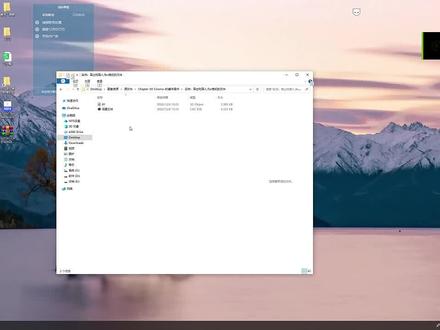 02:06查看AI文稿AI文稿
02:06查看AI文稿AI文稿呃,我们今天学一下这个导出和导入 f b x 的文件啊,我们这边点开这个场景文件,你们随便点一个文件都可以了,点开你们自己要做的就行, 然后大概是一辆车,我这个文件是一辆车吧,一个例子,然后点这个文件 啊,点这个导出,然后这有一个 f b x 格式的,点开这个,然后会跳出一个导出设置,这一般都是默认就可以了,然后按下确定, 然后看你们要保存到哪里去,我这里保存到零二吧,备注给你个,然后保存保存文件,就大概是 这样子,然后我们看接下来就是导路,导路的话我们就从这个 c a、 c 四 d 打开, 点开之后文件,哎,先弄个平面吧, 弄个平面我们把它放大一点,也不算放大吧,缩大一点,然后点这个, 然后和这里文件这边有个合并项目,点开啊,我们选零一,这个文件,打开啊,这边也是陌路,也是默认的导入,这边也是选默认按下确定啊,也就一辆,刚才就是刚才那个导出那辆车的, 我们把它放大一点,就看的比较清楚一点。嗯,大概是这样啊,这个合并项目的话,不仅可以将 f b x 格式的文件导入 c 四 d, 也可以将 c 四 d 格式 四的文件合并到 cd 这边,大概就是这样。 hi。
82渣小渣 01:39查看AI文稿AI文稿
01:39查看AI文稿AI文稿如果你经常用布兰德导入导出文件的话,你可能已经发现了一个问题,导入后骨骼朝向和尺寸可能会不准确,以及可能出现各式各样的金融性报错问题。布兰德对 f b x 的支持似乎并不完美。为什么会这样?原因其实很简单。 布兰德是一个开源软件,他使用了 g p l。 许可证,这意味着他不能使用任何封闭原单码的库或工具,而 f b x 是自动捉公司的专有格式。他提供了一个 s d k 来帮助其他软件读写 f b x 文件,但这个 s d k 与 g p l。 许可证不兼容, 所以 bander 就只能使用自己开发的 f b x 导入导出器,但他并不能完全覆盖 f b x 的所有功能。这就导致了问题。有什么办法能解决吗?毕竟,如果经常需要在不同软件间进行导入导出,你可能不得不面对 f b x 缺乏原生支持的问题。有一名作者使用官方 f b x s d k 重新做了一个导入导出器。 better f b x。 这个插件几乎可以与所有版本的 f b x 文件兼容,也支持 s k 格式。安装好插件之后,你可以在文件 导入导出中看到白兔 fbx 选项,他的相关设置比自带的导入导出器更加完善和强大。一般情况下,直接用这个插件导入导出,很多问题都能够直接解决。 除了插进优化的方式,你也可以尝试用其他更开放的格式, g l t f 或 clad 导入导出。此外,不同软件中的绑定规格也大不相同。如果你导出一个携带超多控制器的 f b x, 在任何三维软件中都呈现出一片混乱,那也就不足为奇了。觉得有用请给我一个大大的赞吧,感谢你的观看,我们下一集见。
2155zimon3d 03:56查看AI文稿AI文稿
03:56查看AI文稿AI文稿导入 fbx 动画, 创建一个 bape 骨骼,高度比 fbx 的股价略高, 但也不要太高太高。最后 beep 动画会憨,憨,太低骨架会乱跳, 记住股价的高度。 接着把 bip 骨骼的名字复制给 fbx 的股价, 按照对应的名字 的复制 重心和骨盆,不要搞错了。 删除 beep 骨骼,导出改过名字的 fbx 骨架。 再创建一个 bip 骨骼,用刚才的高度退出形体模式, 导入保存的 fbx 动画,选择更新到场景, 输出 beep 动画。
159meiupmars 01:00查看AI文稿AI文稿
01:00查看AI文稿AI文稿fbx 文件可以用三 d 打印?三 d 打印格式除了 fbx 之外,还有 stlo 三 dx max 等等。三 d max 导出 fbx 格式的文件步骤如下,模型在三 d max 软件中设计完成后选择导出, 然后在文件类型中选择 fbx, 点击确定即可。 fbx 格式与 obj 格式的区别 fbx 格式的文件包含着材质音频动画等数据,这种格式可以在卖三 d next 等软件中相互转换, 数据都能够保存,而 obj 格式不包含这些数据。 fbx 格式的 uv 套数为多套,而 obj 格式的只有一套。 fbx 格式能支持顶点 color 维斯 loud socket 插槽 scaryten 谷歌等等,而 obj 格式不支持。 fbx 格式与 obj 格式都是三 d 模型常用的打印格式,都能够进行三 d 打印。
 00:47查看AI文稿AI文稿
00:47查看AI文稿AI文稿三 d 到 fbx 格式贴图丢失怎么解决?先打开美女文件导出, 到 fbx 格式的时候是导出选定对象,然后你会发现问题就出来了,眼确定就是贴图丢失现象,你需要安装一个有眩匀插件, 然后你选中他之后呢,找到这个材质处理,找到转标准的,你把这些材质嘛啪一转,转成标准就行, 这样的话导出选定对象。六六六啊,一切默认,点击确定点一下,点完之后到路米里面,那么就可以看到这样的一个美女,欢迎点赞收藏学习软件知识,关注乔峰老师。
303SU乔帮主 03:20查看AI文稿AI文稿
03:20查看AI文稿AI文稿各位同学大家好,这节课的话我们来讲一下菜单栏的几个我们会用得到的地方。呃,主要是文件编辑组还有我们的自定义 啊,其他的一些内容的话,我们在之后再进行补充。首先的话是文件位置,文件的话在一八的话是有单独的一栏叫做文件,在有一些版本像一四一四的话是没有文件这一栏的, 所有的文件操作都集合在图标这个位置,然后我们回到一八,一八的话文件里面的话比较常用的,可能就我们的重置,重置的话比较常用, 他能够把你的软件恢复在你恢复到你初始打开的一个状态啊,包括你的设置啊等等都会进行重置。还有一个就是新建,新建的话就不会去重置你的一个设置,打比方你在这里设置一 个单式口,然后使用新建的时候他就会还继续保持单式口,而如果你使用的是重置啊,他就会把你之前的一些设置全部重置掉,重置到最初的打开位置,这个的话是两个的区别,我们基本上用的比较多的是重置, 然后下面的话是打开,也就是你最近打开的一些文件的位置,就可以直接通过这块位置直接进行快捷的打开。 然后就是保存我们三零 max 的一个格式的话就是就一个点 max 格式,呃,就是后缀的话是一个 max 格式,大家可以看一下,就像这种图标的话,大概都是以三零 max 图标为主, 我们可以看到它是一个点 max 的一个文件格式,这里话有一个另存位,另存位的话就是把你当前的文件在另外保存一份, 还有一个叫做保存选对象啊,这个比较特殊。什么叫保存选对象呢?就是当我们的场景里面如果有两部分模型啊,这里是一部分,我们再复制一部分啊,就是有两部分, 然后我在选中某一部分的时候,直接进行保存,为保存选题对象,他就会把当前你选中的物体保存成一个 max 啊,是在我们在进行 多人合作的时候,为了如果在麦克斯设置当相同的情况下,我们会使用这样的一个呃方式去进行合并,保存出去的模型的话也可以直接拖进来,有一个 mage 档可以给大家看一下, 当然早期的时候可能你们用不到,就打比方,这块位置是我保存选定的位置,我直接拖进来,然后这里有个叫合并文件,就可以把两个文件全部进行合并,但后期会用的比较多,前期用的比较少。 一个命令叫做保存选定对象,然后就是两个比较重要的命令,一个是导出,一个是导入,导入的话这里就不多讲,基本上我们三零 max 能够承接的文件格式还是非常多的,包括三点 s 啊, o b g 啊, f b x 啊等等这种文件格式都可以从这里进行导入进来,然后下面有一个导出,导出的话详细讲一下。导出的话我们这里有很多的一些格式,像 f b x, 三点 s 等等等等,非常非常多啊,但是我们比较经常用的像 f b x, o b g, 然后这主要是这两种为主, fbx 和 obg, 大家可以记一下,家的话,如果除非有特殊的需求,基本上不会去进行使用。 ok, 这个的话就是我们的文件部分,其他的话没有什么很多要讲的东西,大家自己去探索一下。
55新手建模教程 00:26查看AI文稿AI文稿
00:26查看AI文稿AI文稿如何把米为单位的模型转换成毫米为单位的?在单位设置里呢?把单位切换成毫米,单确定之后呢?现在场景当中的模型呢?只是把米呢切换成毫米了,他的比例呢是不对的,所以我们接下来进入到使用程序里边,找到更多, 找到重缩放世界单位,点击重缩放在这里呢,把比例因子设置为一千单击确定,那么这样的一个单位呢,就转换完成了。
9023dmax陈莫 04:55查看AI文稿AI文稿
04:55查看AI文稿AI文稿文件 c、 a、 d 导入使用教程,第一个点 c、 a、 d 版本不能高于三 d 版本。第二个点 c、 a、 d。 如果是其他插件绘制的,可能会导入失败,例如说 c、 a、 d 插件有天震等。 那怎么办呢?那你就只能够去通过插件有没有其他形式去转化,或者手动去绘制墙体。 我们打开 cad, 选中你想要导入到三 d 的 cad 的一些图形,然后呢,我们直接 ctrl 加 c 进行复制,回到我们的三 d mark 时,文件 cad 导入,这里直接点导入,注意看, 我们刚刚选中的是透视图,所以当导入进来的 c、 a、 d 就会在透视图,你会发现好像找不到他,你得按一下 e、 z 啊,他就能够找到,那是不是有点麻烦? 来,我们把它删掉,你觉得他有点麻烦,这里有个最大化形式,你提前把它打勾,我们再来点导入,点导入,他就能够自动帮你找到他,并且帮你把 cad 的坐标进行归零。 好,然后在这里有一个一,这轴是负一百,因为这里默认是写着偏移负一百,如果你不需要,你就改成零,但建议你可以设置默认的负一百,这样子会跟你的模型分开,方便你知道 cad 具体在哪里。好,那么注意看,接下来你会发现 我们选中的是透视图, cd 导入进来就是透视图正常的效果,顶视图 e、 z 啊,你看正常,那么如果说我们现在把它删掉,我们回到前视图,注意看,此时此刻是前视图,我们点导 入,那么你的 cad 导入进来,你的平面图就是在前视图所看到。所以要记住,你要么就在透视图去导入,要么就在顶视图去导入,你在其他视图导入,他的 cad 就会按照你的视图 而发生变化啊,那我们来看一下这里有个清除缓存。什么意思?你一点那个 cad 文件就清除了,你在现在点导入是没有任何效果的,你就必须得继续回到我们的 cad 对他进行复制 cad。 好,你看刚刚会弹出来是吧,因为我们清楚了他会弹出哎,请先在 cad 复制好,我们复制完毕了我们再点导入是吧?可以的,当然你也可以说勾选导入进来就自动的进行冻结 cad 点导入好,注意看,自动冻结了哦。好, ok, 然后呢,如果 说你想要冻结的时候保存就是原先的 c、 a、 d 的颜色。好,注意看,我们先右键全部解冻, 然后呢,你就可以删掉他了。来,这里有一个冻结保持颜色来点导入啊,那你看这个时候也是冻结的 cad 什么颜色在三 d 里面也是什么颜色。好,我们继续全部解冻,把它删掉来,那么接下来的话这个我不需要, 然后这个有个跟随鼠标,哎,你可以打勾啊,你看冻结 c、 a、 d 也是打勾的,那它导入进来之后会跟随你的 c、 a、 d 移动, 你确定位置之后他在冻结鞋底来验证一下点导入。好,现在你看移动鼠标,他跟着走,如果说你确定在这里,右键他会自动帮你冻结,并且,呃,你也无法再选中他,对吧?好,右键全部解冻啊, ok 啊,我不需要跟随鼠标移动哈,我需要让他在世界的原点 好,然后最大化显示。讲了啊,并也讲了,哎,这里有一次压平 c、 a、 d, 我们不勾的时候,你有没有发现他的 c a、 d 有的在上面,有的在下面,哎,那这个时候对于你建模来说啊,不是很友好,我们全部解冻来,所以这里的压平 c a、 d 取决于你自己的需要, 当你打勾的时候,他会提醒你,压平后 cad 将无法直接挤出,意思就是说你挤出可能会有点问题,来,我们点确定,我们先不理,我们点导入好,这是没问题的,因为我这个是用来描墙体的,我不需要挤出,所以他已经压平了。但是 如果说你在 c a、 d 里面啊,打个比方啊,我们来画一个矩形啊,画了个矩形,然后呢,我们现在呢,把矩形选中进行复制来,我们回到三 d max 啊, c a、 d 导入这里的压平,我们先打勾,打勾 之后呢,来,我们不要冻结 cad, 我们点导入好,导入进来了,好, ok, 然后呢,我们再把这一个啊,线是压平的,我们先来个挤出命令来看一下,来,我们点这里的挤出命令好,来,我们挤出个一米,好,你会发现 是不是坑爹,是不是没有啊,那你自己画一个矩形,你看一下,你再来个挤出, 好,你挤出个一,哎,是完全不一样,所以如果你想要 c a d 导入进来,去挤出啊,你得把这个压平 c a d 给取消,那你再点导入好,我们再来挤出验证一下,好,再来点击挤出啊,那这个时候就正常了,这个就是我们的 c a d 导入的这些所有功能的使用。
46西米工具箱 01:03查看AI文稿AI文稿
01:03查看AI文稿AI文稿这是你三 d 模型倒进来的样子吗?无效导入,直接在 max 里导出模型, 然后在 icu 中导入, 漫长的等待之后换来坐标混乱和复杂又卡顿的模型。有效导入,在麦克斯中多入完美导出插件, 安装后拾取选择项,设置位置与名称,点击导出。 回到 so, 打开 spm 插件,点击导入, 选择要导入的格式并导入模型, 然后拖动滑条优化面数, 最后点击导入。带 uv 贴图的模型也能完美导入。点击获取同款插件,喜欢就点赞关注一下吧!
3266ABC甲乙丙设计学院
猜你喜欢
最新视频
- 2.6万科技张同学









